电脑屏幕右下角有系统自带的时间,但只有几时几分,没有精确到秒。有用户想把时间显示到秒该怎么做呢?接下来小编就来告诉你Win10把时间显示到秒的方法,一起去看看吧。学会了之后你也可以将电脑的时间调整到秒哦。

Win10把时间显示到秒的方法:
1、【Win+R】打开执行,键入:【regedit】打开注册表编辑器。
2、然后依次展开文件夹:【HKEY_CURRENT_USER\SOFTWARE\Microsoft\Windows\CurrentVersion\Explorer\Advanced】。
3、新建【DWORD(32位)】值,命名为【ShowSecondsInSystemClock】,修改数值数据为【1】,点击【确认】。
4、在任务管理器中重启【Windows档案总管】,看看任务栏的时间显示是否出现了【秒】。
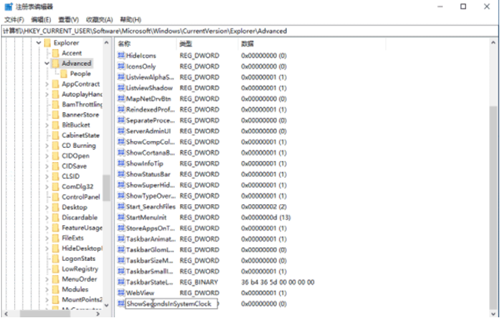
以上就是小编给大家分享的Win10把时间显示到秒的方法,想要了解更多内容,请关注dwsu.cn,小编会持续为大家更新更多相关攻略。

 微信扫一扫
微信扫一扫 


